win10安全中心被禁用怎么恢复 win10安全中心禁用了如何解决
更新时间:2023-10-16 10:54:46作者:huige
在win10系统中,自带有安全中心防护功能,能够保护电脑更加安全,可是近日有不少win10专业版系统用户却遇到了安全中心被禁用的情况了,很多人遇到这样的问题都不知道要怎么恢复,其实不用担心,接下来就由笔者给大家详细介绍一下win10安全中心禁用了的详细解决方法。
方法如下:
1、按“Win+R”打开“运行”窗口。
2、然后输入“services.msc”命令后按回车键。
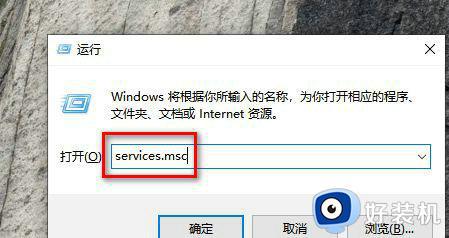
3、然后在右侧窗口中找到“Security Center”一项,双击该项打开其属性窗口。
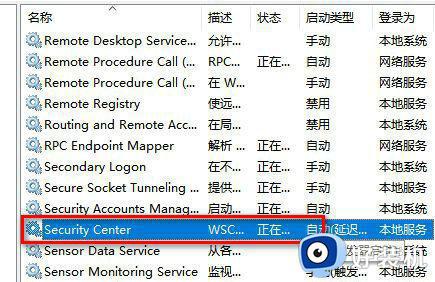
4、然后在Security Center属性窗口中,启动类型选择“自动”。
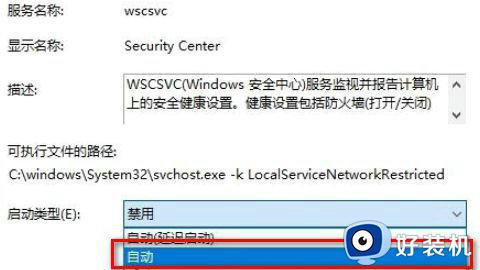
5、然后点击下面的“启动”按钮。
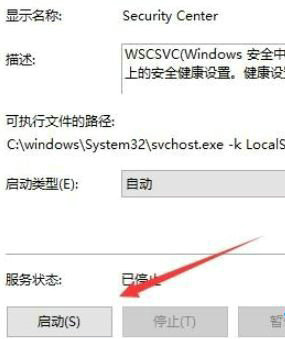
6、最后系统就会启动“Security Center”服务了,同时下次开机时也不会再弹出错误提示。
上述给大家介绍的就是win10安全中心被禁用怎么恢复的详细内容,有需要的用户们可以参考上述方法步骤来进行解决吧。
win10安全中心被禁用怎么恢复 win10安全中心禁用了如何解决相关教程
- win10安全中心找不到怎么办 win10安全中心消失不见的两种恢复方法
- win10系统服务全部禁用如何解决 win10系统服务被全部禁用的恢复方法
- win10系统配置里服务不小心全被禁用了如何解决
- win10安全中心删除的文件怎么恢复 win10安全中心误删文件恢复方法
- windows10安全中心不见了怎么修复 如何解决win10设置中没有安全中心
- win10设置里没有安全中心怎么办 win10设置里找不到安全中心的解决步骤
- win10没有安全中心如何找回 win10没有安全中心的恢复方法
- win10开机会启动安全中心怎么办 win10禁止开机启动安全中心的设置方法
- win10系统安全中心怎么关 如何关闭win10的安全中心
- win10 重新安装 安全中心的步骤 win10系统怎么安装windows安全中心
- win10拼音打字没有预选框怎么办 win10微软拼音打字没有选字框修复方法
- win10你的电脑不能投影到其他屏幕怎么回事 win10电脑提示你的电脑不能投影到其他屏幕如何处理
- win10任务栏没反应怎么办 win10任务栏无响应如何修复
- win10频繁断网重启才能连上怎么回事?win10老是断网需重启如何解决
- win10批量卸载字体的步骤 win10如何批量卸载字体
- win10配置在哪里看 win10配置怎么看
win10教程推荐
- 1 win10亮度调节失效怎么办 win10亮度调节没有反应处理方法
- 2 win10屏幕分辨率被锁定了怎么解除 win10电脑屏幕分辨率被锁定解决方法
- 3 win10怎么看电脑配置和型号 电脑windows10在哪里看配置
- 4 win10内存16g可用8g怎么办 win10内存16g显示只有8g可用完美解决方法
- 5 win10的ipv4怎么设置地址 win10如何设置ipv4地址
- 6 苹果电脑双系统win10启动不了怎么办 苹果双系统进不去win10系统处理方法
- 7 win10更换系统盘如何设置 win10电脑怎么更换系统盘
- 8 win10输入法没了语言栏也消失了怎么回事 win10输入法语言栏不见了如何解决
- 9 win10资源管理器卡死无响应怎么办 win10资源管理器未响应死机处理方法
- 10 win10没有自带游戏怎么办 win10系统自带游戏隐藏了的解决办法
